(「しろふくろうさんに聞くVPSの魅力(2) メタトレーダー用に最適なVPSとは?」からつづく)
■条件を絞り込んで、複雑な料金を比較
また、料金がなかなかクセ者。
料金は契約期間によってさまざまだし、そこにキャンペーンが絡んでくる。「お名前.com」の「Windowsデスクトップ」と「使えるねっと」、両者のウェブサイトの料金表を見ても、パッと見ただけではどちらが安いのか、なかなかわからないのだ。
そこで、下の比較表では契約期間もある程度、絞り込み、1カ月契約、6カ月契約に限定して比較している。
つまり、「1GBプランの1カ月契約と6カ月契約」というふうに、初心者向きに条件を絞り込んで比較したのが以下の表なのだ。
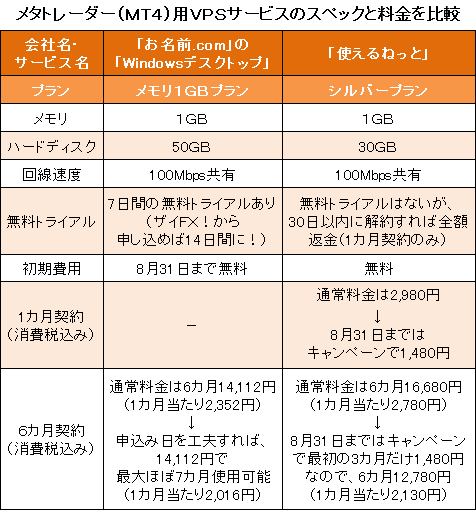
(※2012年8月14日現在のスペックをザイFX!編集部が調査)
初期費用は「使えるねっと」が無料、一方の「お名前.com」の「Windowsデスクトップ」は8月31日まで無料となっている(※)。
また、「お名前.com」の「Windowsデスクトップ」には通常7日間の無料トライアル期間が設定されているが、これが当サイト「ザイFX!×メタトレーダー(MT4)」から申し込んだ場合は14日間となる(申し込み期間は2012年8月31日まで※)。
(※本記事公開後、申し込み期間は延長された)
■ザイFX!のチャートを自分のMT4上で簡単に再現!
さらに「ザイFX!×メタトレーダー(MT4)」から「Windowsデスクトップ」の無料トライアルに申し込むだけで、しろふくろうさんの監修した「MT4入門書」と「しろふくろうチャートセットインストーラー」がもらえる。
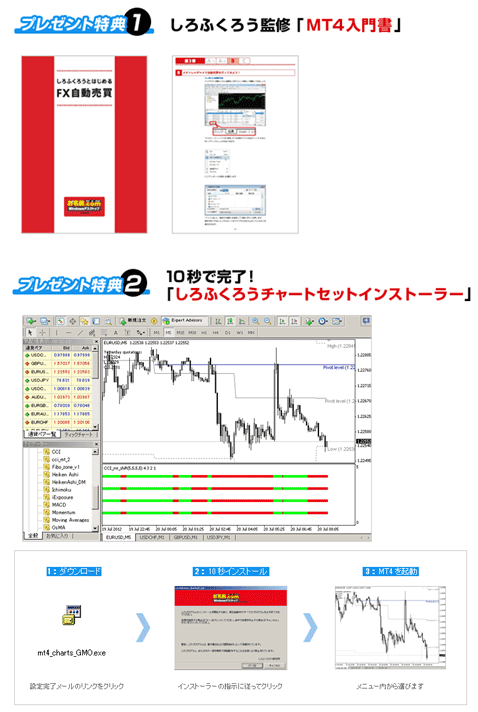
メタトレーダー(MT4)にカスタムインディケーター(オリジナルのテクニカル指標)をインストールするのは意外と面倒くさいものだが、「しろふくろうチャートセットインストーラー」を使えば、「ザイFX!×メタトレーダー(MT4)」でおなじみのGMMAチャート、EASY TRADEチャート、TREND STEPチャートがちょこっとクリックしていくだけで簡単にインストールできるのだ。
これだけいろいろもらえるのなら、とりあえず無料トライアルだけでも申し込む価値がありそう!? もちろん、無料トライアルを申し込めば、当然ながら、「Windowsデスクトップ」の使い心地がどんなものか、自分で確かめることができる。
【参考記事】
●今すぐVPSを始めるべき3つの理由。MT4派必見の「VPS」最終案内!
一方、「使えるねっと」の方には無料トライアル期間がないが、うまく使えるか心配な人は1カ月契約にすれば良いだろう。「使えるねっと」は1カ月契約にした場合、30日以内に解約すれば全額返金されるという制度があるからだ。
また、「使えるねっと」の1カ月契約は、8月31日までキャンペーンを実施中で、料金は通常の半額程度となっている。
■VPSを60日間無料で使える方法とは?
その1カ月契約だが、「お名前.com」の方では純粋な1カ月契約ができない。この点は注意が必要だ。
「お名前.com」のウェブサイトには「1カ月契約」という表記があるのだが、実際には最低3カ月からの契約となっており、「1カ月契約」というのは実は「3カ月の契約はするけれど、料金の支払いは1カ月ごと」という契約形態のことなのだ。
ただ、お試し的に短期間使ってみたいという人は1カ月契約でなく、当サイト「ザイFX!×メタトレーダー(MT4)」から無料トライアルを申し込めばいいだろう。先ほど述べたように、今ならそれで14日間、無料で使えてしまうからだ。
また、特定のFX会社にメタトレーダー(MT4)口座を持っていれば、一定期間無料でVPSが利用できるキャンペーンが実施されていることもある。こうしたキャンペーンを利用して、「お試し」をやってみるのもいい方法だ。
たとえば、アルパリジャパンに口座を持っていれば、もしくはこれから口座を開設すれば、「Windowsデスクトップ」の1GBプランについて実施中の60日間無料キャンペーンを利用可能だ(期間は9月30日までだったが、さらに延長されている)。
■申込日を工夫すれば「Windowsデスクトップ」は安くなる
また、一気に6カ月契約する! という人の場合だが、通常料金で比べると、「お名前.com」の「Windowsデスクトップ」が1カ月当たり2352円、「使えるねっと」が2780円で、前者の方が428円安くなっている。
ただ、「使えるねっと」の方は8月31日までキャンペーンを実施中で、今なら最初の3カ月だけ料金が安くなっている。これを考慮に入れて計算すると、「使えるねっと」は1カ月当たり2130円となり、「お名前.com」の「Windowsデスクトップ」よりも222円安くなる。
ところが料金比較の話はこれでは終わらないのだ。「お名前.com」と「使えるネット」では契約期間の設定の仕方に違いがあり、それを考慮すると、さらに実質的な1カ月当たりの料金は変わってくる可能性があるのである。
「使えるネット」は月の途中に申し込んだ場合、料金支払い確認後すぐに使えるようになり、そこから1カ月なり、6カ月なりが契約期間となる。「月初から月末まで」という契約期間ではないのだ。
一方、「お名前.com」の「Windowsデスクトップ」を月の途中に申し込むと、その月の月末までは契約期間にカウントされない。6カ月契約であれば、申込月の翌月月初から起算して6カ月間という契約になるのだ。
たとえば、8月2日に6カ月契約を申し込めば、6カ月契約の期間は9月1日からスタートし、翌年2月末までという形で、8月中は無料ということになる。つまり、申込日を工夫すれば、6カ月契約で最大ほぼ7カ月使えてしまうことになるのである。
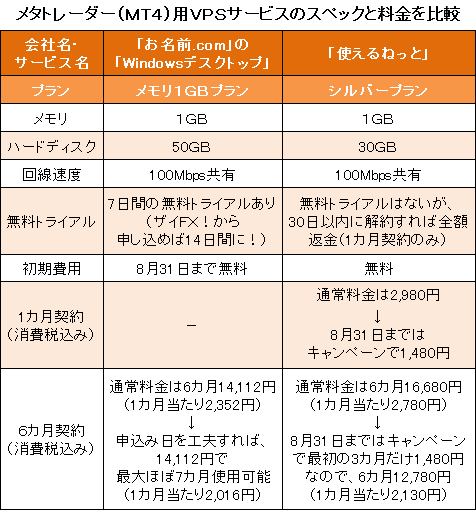
(※再掲載。2012年8月14日現在のスペックをザイFX!編集部が調査)
「お名前.com」の「Windowsデスクトップ」(メモリ1GBプラン)のウェブサイトでは6カ月契約は表面上、1カ月当たり2352円と記載されているのだが、「最大ほぼ7カ月」使えるように申込日を工夫すれば、実質1カ月当たり約2016円までこの金額は下がってくるのだ。
これなら、「お名前.com」の「Windowsデスクトップ」の方が「使えるねっと」より、114円安くなる。
そして、「ザイFX!×メタトレーダー(MT4)」から申し込んだ場合に使える14日間無料トライアルもフル活用すれば、実質料金はさらに安くなるのだ。
「お名前.com」の「Windowsデスクトップ」は、無料トライアル期間中に本契約へプラン変更すれば、そのまま使い続けることができる。
たとえば、8月21日に「ザイFX!×メタトレーダー(MT4)」から無料トライアルを申し込めば、9月2日はまだ14日間の無料トライアル期間中。この日に6カ月の本契約にプラン変更すれば、9月いっぱいは無料で使え、10月からの6カ月間が本契約期間として使えることになるのだ。
「お名前.com」の「Windowsデスクトップ」は見た目(?)よりもずいぶん、お得感のある契約期間になっているのではないだろうか。
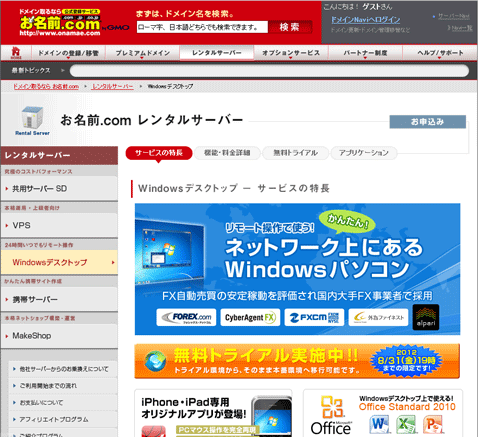
■原発事故の東電は料金値上げ! 電気代もバカにならない
さて、キャンペーンの有無にもよるが、結局、VPSの料金は上述した1GBプランの場合、1カ月1000円台~2000円台になる。
ちなみに、自宅でパソコンを24時間つけっぱなしでいた場合、1カ月の電気料金は1500~3000円程度になるようだ(パソコンの状態などによって料金は変わる)。さらに東京電力については、原発事故の余波で、これから電気料金の値上げも予定されている。
電気代のことを考えても、メタトレーダー(MT4)で自動売買をするなら、自宅パソコンよりVPSを利用するのが賢い選択と言えそうだ。
自宅パソコンの利用はそれ以外にもさまざまな問題があることは最初に述べたとおりだし、もちろん、仮にメタトレーダー(MT4)専用のパソコンを新たに購入すれば、その購入費用もかかってしまう。
【参考記事】
●しろふくろうさんに聞くVPSの魅力(1) 自宅PCでシストレをやってはいけない理由
このように考えていくと、VPSはリーズナブルなコストで便利に使えるサービスということがよくわかるのではないだろうか。
■メタトレーダーをMacで動かす方法
また、VPSには自動売買で使う以外にも、便利な用途があるらしい。ここでまた、しろふくろうさんの話を聞いてみよう。
「実は最近、重度の林檎病(?)にかかってしまいまして、自宅はApple製品だらけとなっています。パソコンは以前はWindowsパソコンを使っていましたが、今はMacbook Airを愛用しているんです」
あれだけ、「Windowsデスクトップ」をよく使っていて、使用感などを詳しく語ってくれたしろふくろさんだが、なんと愛用しているのはMacというのだ。しかし、Macユーザーだからこそ「Windowsデスクトップ」に使い出があるという。
「メタトレーダー(MT4)はMacでは動きません。Windowsだけで動きます。
そして、Mac上にWindows環境を構築する方法もあるんですが、それは費用がかかりますし、動作が軽快ではありません。
そこで、「Windowsデスクトップ」の出番なんです。「Windowsデスクトップ」はMacからでも接続できます。そして、軽快に動きます。だから、私はMacbook Airから「Windowsデスクトップ」へ接続し、そこでメタトレーダー(MT4)を見たり、動かしたりしているのです」

『Windowsデスクトップ』へ接続すれば、Macbook Airからでもメタトレーダー(MT4)を見たり動かしたりできる。
パソコンはMacを絶対使いたい、でも、メタトレーダー(MT4)も使いたいという人に、これは耳寄りな話ではないだろうか。
さらに「Windowsデスクトップ」は専用のアプリを使って、iPadやiPhoneからも接続できるという。そして、そのような使い方をするときも、メタトレーダー(MT4)でよく使われる「右クリック」に対応するなど、使いやすい操作性になっているそうだ。

「Windowsデスクトップ」を使えば、パソコン用のメタトレーダー(MT4)をiPadやiPhoneで表示可能。外出先などでも手軽にメタトレーダー(MT4)を利用できて便利だ。
また、「使えるねっと」も専用のツールを使って、携帯電話やスマートフォンから接続することができる。
メタトレーダー(MT4)で自動売買するだけでなく、裁量トレードする場合でも、メタトレーダー(MT4)はパソコン上ではなくVPS上に置いておき、いつでも、どこでも、道具を問わずそこへ接続する──もしかすると、そんな使い方がこれからのトレンドになっていくのかもしれない。
いずれにせよ、メタトレーダー(MT4)に興味のある人は一度、VPSを試しに使ってみてはどうだろうか。
(取材・文/ザイFX!編集部・井口稔)




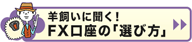









![ゴールデンウェイ・ジャパン[FXTF MT4・1000通貨コース]](/mwimgs/c/d/-/img_cd98e6e3c5536d82df488524d85d929d47416.gif)








株主:株式会社ダイヤモンド社(100%)
加入協会:一般社団法人日本暗号資産ビジネス協会(JCBA)